Выбираем параметры сжатия AVIфайла
Рисунок 14.12. Выбираем параметры сжатия AVI-файла. Обратите внимание, что параметр плотности данных неактивен - это особенно важно при записи AVI-файла на компакт-диск
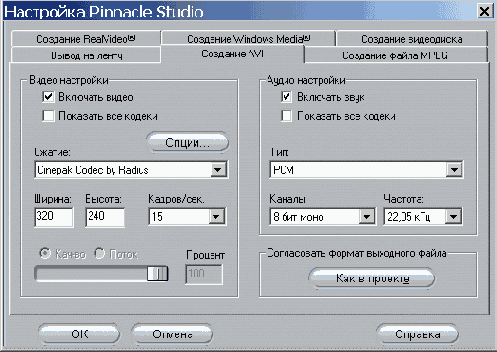
6. Замените частоту кадров в поле Кадров/сек (Frames/second) на 15.
7. В разделе настроек аудио поставьте флажок Включать звук (Include Audio in AVI file), если хотите включить звук в создаваемый AVI-файл.
8. В списке Тип (Туре) укажите РСМ.
9. В списке Каналы (Channels) выберите 8 бит моно.
10. В списке Частота (Sample rate) выберите 22,05 кГц.
11. Щелкните по кнопке ОК, чтобы вернуться в окно Вывод фильма.
12. Щелкните по кнопке Создать файл AVI (Create AVI file), расположенной внизу окна состояния. Studio откроет диалоговое окно Создать файл AVI.
13. Введите имя файла и укажите папку, в которой он будет сохранен.
14. Щелкните ОК, чтобы закрыть диалоговое окно.
Studio начнет процесс кодирования. Ползунок Линии времени будет перемещаться по проекту, при этом обрабатываемые кадры будут отображаться в Плеере. Внизу Плеера вы увидите индикаторы выполнения (Рисунок 14.9).
Чтобы воспроизвести видеофильм после кодирования, щелкните по кнопке Открыть файл (Open File) в Дискомере (см. Рисунок 14.10). Кнопка Открыть файл в Плеере будет неактивной (выделенной серым цветом), потому что файл, закодированный с помощью кодеков Cinepak или Indeo, нельзя записать на видеокамеру или видеомагнитофон.